Muziekvideo's maken
– zo gaat dat!
Om uw eigen muziekvideo's te produceren, gaat u als volgt te werk:
- Neem de muzikant of de band vanuit zoveel mogelijk perspectieven op.
- Open MAGIX Video Pro X en importeer alle video's op verschillende sporen.
- Knip de video's en verwijder alle overbodige passages.
- Sleep het audiobestand met de song naar een apart spoor en demp de audiosporen van de video's. U kunt ook het geluidsspoor kiezen met de hoogst mogelijke geluidskwaliteit.
- Klik met de rechtermuisknop op het audio-object in het spoor en selecteer "Vastklikmarker instellen". Knip uw video's in korte scènes en plaats de scènes op de vastklikmarkers. Als u videomateriaal van verschillende camera's gebruikt, selecteert u de "Multicam-modus" en monteert u de bronsporen tot een masterspoor.
- Pas de kleuren aan met behulp van colour grading of look-uptabellen en voeg een titel toe.
Muziekvideo's produceren
- zo maakt u professionele videoclips
Muziekvideo's maken met MAGIX Video Pro X, het videobewerkingsprogramma voor professionele videoproducties:
- Intuïtieve, professionele montagegereedschappen
- Professionele nabewerking met kleurcorrectie, look-uptabellen, chroma-key en nog veel meer.
- Muzikale montageaanpassingen met vastklikmarkers
- Multicam-modus voor live-opnamen of als virtuele regiedesk
- Beste kwaliteit voor muziekvideo's met HDR-ondersteuning en 4K-bronvideo's in FullHD
- Exporteren naar alle belangrijke formaten, direct branden naar Blu-ray of dvd
Muziekvideo's opnemen
Eerst hebt u videosequenties nodig waaruit u uw muziekvideo kunt produceren. Er is hier een grote verscheidenheid aan opties. Veel muziekvideo's zijn net kleine speelfilms die een autonoom verhaal vertellen binnen de gegeven lengte(meestal zijn muziekvideo's maar 4-5 minuten lang). Andere zijn uitvoerig geanimeerd of bieden sfeervolle landschapscomposities. Weer andere tonen een optreden van de muzikanten. Deze optie is zeker de meest voorkomende, en wij gebruiken ook dit voorbeeld. Maar u kunt de instructies ook gebruiken als u totaal andere cinematografische werelden wilt creëren.
Bepaal eerst wat u in uw video wilt laten zien en produceer zo veel mogelijk materiaal om later op de computer een zo groot mogelijke keuze te hebben.
Een paar adviezen hierover:

Locatie
Waar moeten de opnames plaatsvinden? Deze vraag komt aan het begin. Al het andere hangt ervan af. Als u in een oud industrieel gebouw draait, hebt u een andere shotlist en ander materiaal nodig dan wanneer u op een zomerse dag in de open lucht opneemt.
Zoek een locatie die niet alledaags is, interessante visuele mogelijkheden biedt en idealiter goed bij de muziek past.

Shotlijst
Een opnamelijst is een opsomming van alle instellingen die moeten worden vastgelegd - instructies dus over wat de camera moet vastleggen.
In ieder geval zijn er veel detailopnamen, bijvoorbeeld close-ups van een hand die over een gitaar glijdt, een voet die net op een hi-hat pedaal trapt...
Naast dergelijke gedetailleerde beelden zijn ook halftotalen van belang. De kijker kan zich hierop oriënteren. Veel veranderingen van setting en perspectief maken de videoclip dynamisch.
Neem ook sequenties op die niet direct bij de muziek horen, bijvoorbeeld de set-up, backstage scènes, de soundcheck, interviews...
En vergeet niet om sfeerbeelden te maken zonder de hoofdrolspelers (de zogenaamde "mood shots").
Zorg er in het algemeen voor dat u zoveel mogelijk verschillende motieven en stemmingen vastlegt, die u later in Video Pro X kunt selecteren en combineren.

Technische uitrusting
Als u een concert opneemt, gebruikt u idealiter ten minste twee camera's: één die een lange opname maakt op een statief en een handcamera die detailopnamen vooraan op het podium maakt. Laat beide camera's continu draaien.
Indien het muziekstuk reeds beschikbaar is, zijn de audiosporen van de videocamera's niet nodig. Anders is het des te belangrijker dat het geluid in hoge kwaliteit wordt opgenomen. Vertrouw hier niet op de ingebouwde microfoon van uw camcorder, maar neem een goede externe microfoon.
Indien een mengpaneel beschikbaar is, neemt u het geluid op via de uitgangen van het mengpaneel. Ga op tijd voor het optreden naar het mengpaneel en vraag om een apart stereogeluidsspoor. Helemaal ideaal zou het zijn als u niet de zaalmix, maar een aparte stereomix kunt krijgen.
Om te controleren of het geluid evenwichtig is, gebruikt u in alle gevallen een koptelefoon.
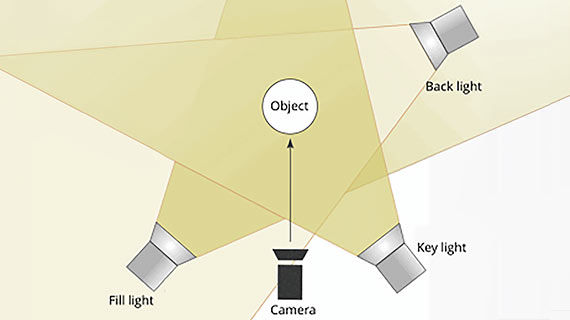
Licht
Bewust gebruik van licht en kleur spelen een grote rol in muziekvideo's. Hoewel u later in de postproductie veel mogelijkheden hebt met Video Pro X, is het raadzaam om bij de opnamen te zorgen voor heldere, gelijkmatige lichtomstandigheden.
Het is het beste om de helderste en goedkoopste lichtbron te gebruiken die beschikbaar is: zonlicht. Let op de vorming van de wolken en het tijdstip van de dag. Want het zou vreemd zijn als je in de eerste 2 minuten van je clip avondlicht had en dan, zonder duidelijke reden, plotseling de middagzon.
Wanneer kunstlicht wordt gebruikt, kunnen het best drie lichtbronnen worden gecombineerd: een sterke schijnwerper van boven, indirect licht van voren en een schijnwerper van achteren (driepuntslicht). Op die manier worden schaduwen verzacht en wordt ruimtelijkheid benadrukt.
Een muziekvideo produceren: de post-productie
De eigenlijke videoclip wordt pas op de computer gemaakt, tijdens de post-productie. Daarom kunt u ook een goede muziekvideo maken van bestaande beelden zonder zelf op te nemen. Gebruik in dat geval voorgeproduceerde videobeelden die goed bij de muziek passen.
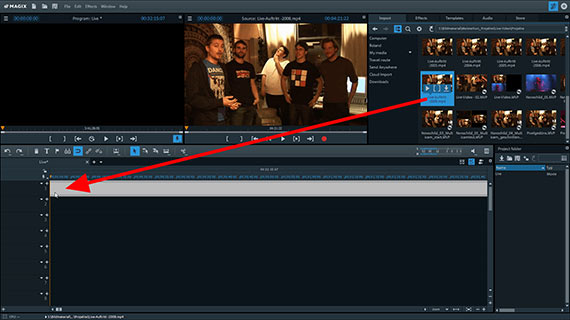
Muziekvideo's maken:
Materiaal importeren
- Laad alle video's die u in uw muziekvideo wilt gebruiken in MAGIX Video Pro X. In de rechter monitor ziet u een voorbeeld van de bestanden in de Mediapool. Sleep de bestanden met drag & drop naar de sporen. Gebruik een apart spoor voor elk motief.
- Klik met de rechtermuisknop op de video's in de sporen om het contextmenu te openen. Kies steeds "Audiofuncties" > "Audio-object dempen".
- Als er al een song is waarvoor u de videoclip produceert, laadt u het songbestand op het laagste spoor. Klik met de rechtermuisknop op het bestand in het spoor en selecteer "Vastklikmarkers instellen". Daarbij worden vastklikmarkers gezet op de transiënten (beats) waaraan de video's kunnen docken. Als er geen apart songbestand is, zoek dan in de video-opnamen naar het geluidsspoor met de beste geluidskwaliteit en stel hier de vastklikmarkers in.
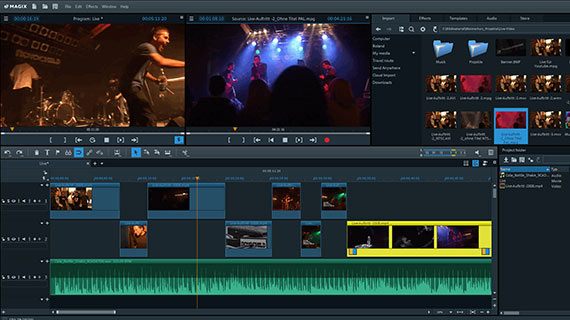
Muziekvideo's maken:
Handmatige monteren
Knip nu de video's in scènes zo kort als je wilt. Schrap overbodige passages uit het project. Elke scène kan vrij over de sporen worden verplaatst. Wanneer de magneetknop wordt geactiveerd, springen de scènes naar de vastklikmarkers in het audiomateriaal. Het resultaat is dat de scèneovergangen in de maat van de muziek verlopen.
Hiervoor een paar tips:
- Monteer muzikaal. Maar speel niet altijd alleen maar flauw op de "1", probeer ook ongeaccentueerde beats (offbeat). Luister naar de muziek en gebruik je montagegereedschap als een muziekinstrument.
- Monteer "beeld voor geluid". Met andere woorden, als je twijfelt, laat het beeld dan iets voor de beat beginnen. Visuele waarneming heeft iets meer tijd nodig om het bewustzijn van de toeschouwer te bereiken, terwijl de beat reeds verwacht en onmiddellijk herkend wordt.
- Monteer op inhoud. Synchroniseer niet alleen de montagepunten. Als er bijvoorbeeld een deur opengaat in de video, stelt u de scène zo in dat de deur opengaat op de "1".
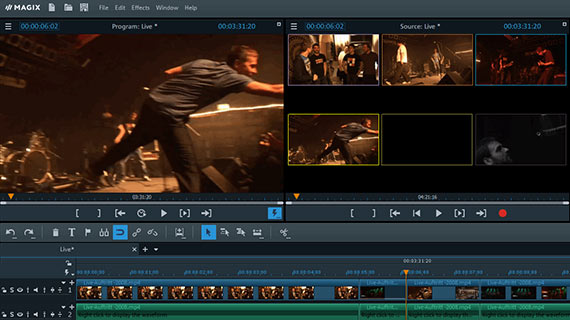
Muziekvideo's maken met multicam-editing
Multicammontage wordt noodzakelijk zodra u een live-opname hebt gemaakt met meerdere camera's. Maar het is ook praktisch voor ander materiaal. Gebruik dan de Multicam-modus als een regiepaneel.
- Verplaats alle video's die met multicam moeten worden bewerkt naar verschillende sporen. Laat de bovenste twee sporen leeg.
- Als de bronvideo's eerst moeten worden gesynchroniseerd, gebruik dan de audiosporen voor dit doel. Klik met de rechtermuisknop op het geluidsspoor en kies "Audiofuncties" > "Golfvormweergave aanmaken". Het kan nuttig zijn om ook aparte audio-objecten te maken, zodat de golfvormen gemakkelijker te zien zijn. Zoek een kenmerkend geluid in de golfvorm dat in alle video's voorkomt en verplaats de bijbehorende video's zo dat de verbuigingen in de golfvormen over elkaar heen liggen.
- Activeer de Multicam-modus rechtsonder in de werkbalk. Klik op een van de beelden in de rechter previewmonitor om hem over te brengen naar het doelspoor. Op de linker monitor ziet u het doelspoor. Om een andere beeld over te nemen, klikt u op het previewbeeld op de rechter monitor. Ofwel start u het afspelen en knipt u live met een muisklik, ofwel verplaatst u de afspeelmarker met de hand en knipt u op uw gemak. Het eindresultaat is een multicam doelspoor dat bestaat uit tal van individuele secties van de bronsporen.
- Dan is het op naar de precieze montage. Als u de muis naar een snijpunt sleept, verandert de muiscursor. Nu kunt u het snijpunt verplaatsen naar de vastklikmarkers. Speel de muziek en zoek naar muzikaal betekenisvolle plekken om te knippen.
- Deactiveer tenslotte de multicam-modus weer.

Muziekvideo's maken:
Bewerking achteraf
Tenslotte, zorgt u voor de esthetiek van de muziekvideo. Dit betekent vooral de inkleuring, maar u kunt ook alle andere effecten gebruiken. Muziekvideo's lenen zich in het bijzonder voor creatieve foefjes en experimenten.
- Open het tabblad Effecten in de Mediapool en zoek een geschikt effect. Selecteer een video en stel het effect in.
- Moeten alle video's er hetzelfde uitzien? Misschien wilt u de musici die live spelen in kleur laten zien en de rest van de opnamen in zwart-wit. Denk na over wat zou passen. Probeer verschillende opties uit. Zet alle scènes die dezelfde look moeten krijgen op aparte sporen.
- Als u de huidige effectinstellingen op alle video's wilt toepassen, klikt u op de driehoekknop rechtsboven in het dialoogvenster met effecten en selecteert u "Video-effecten toepassen op alles". Als u de huidige effectinstellingen alleen wilt toepassen op de volgende video's op het huidige spoor, selecteert u "Video-effecten toepassen op alle volgende objecten".
- Probeer ook de bijgeleverde film-looks op het tabblad effecten. Hier vindt u ook look-up-tabellen om uw muziekvideo een professionele bioscooplook te geven. Sleep gewoon de filmlook of look-uptabellen naar de video's in het spoor.
- Denk ook aan Titel invoegen aan het begin en eventueel aan het einde van de muziekvideo. Open daarvoor de rubriek "Sjablonen" en kies een geschikt titelsjabloon.
Maak muziekvideo's met MAGIX Video Pro X voor intuïtieve, professionele videoproducties:
- Volledige spoorcontrole
- J-L-montage
- Meersporen- & multiformaat-tijdlijn
- Drie- en vierpuntsmontage
- Nested sequences
- Videomontage op muziek
- Geavanceerd zoeken naar gaten
- Multicam-editing
- Lookup tabellen, VEGAS beeldstabilisatie, kleurcorrectie, slow motion/time lapse
- 360°-totaalpakket
- Sjablonen voor intro's, outro's, ondertitels, fades, opening credits en nog veel meer.
- HDR-support
- Uw films op dvd & Blu-ray (incl. menuontwerp)




